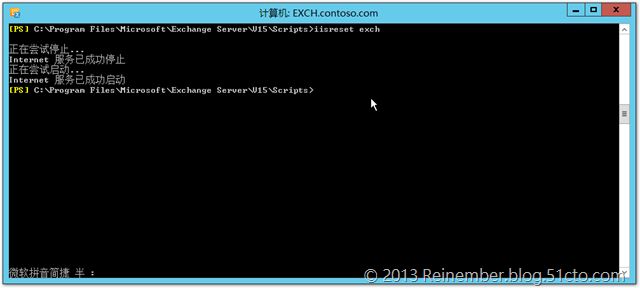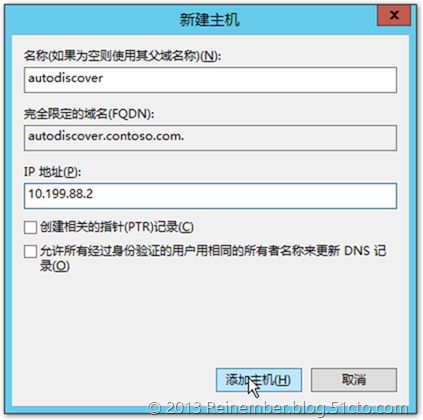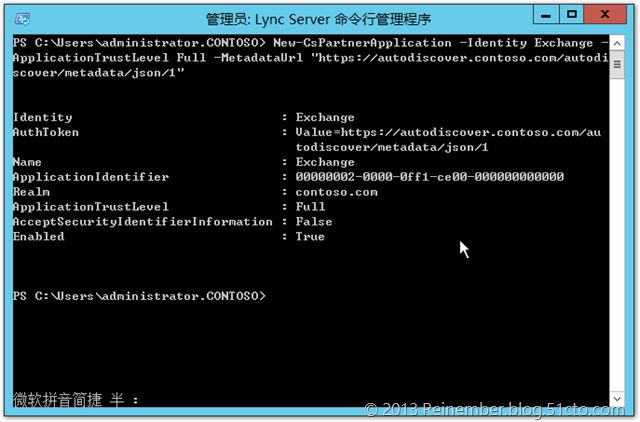在完成上一篇文章中对证书的准备后我们就快要来进行其他步骤了,在本篇文章中,我们主要在两套系统中完成合作伙伴应用程序的建立,以便为我们后面所实现的统一沟通功能做准备。在前面的文章中已经很详细的完成了对证书的准备工作,下面我们就来建立两者之间的合作伙伴应用程序关系。
建立合作伙伴应用程序关系分两步,我们需要在两套系统上各自运行命令来建立伙伴关系。
首先我们在Exchange 2013服务器上来建立,在Exchange 2013中我们只有一种非常直接简单的方式来建立Lync的合作伙伴程序关系。那就是通过执行Exchange 2013中自带的Configure-EnterprisePartnerApplication.ps1脚本。下面我们就开始操作,首先启动Exchange Management Shell,然后定位到:
C:\Program Files\Microsoft\Exchange Server\V15\Scripts\
然后执行以下命令:
.\Configure-EnterprisePartnerApplication.ps1 -AuthMetaDataUrl 'https://lync.contoso.com/metadata/json/1' -ApplicationType Lync"
其中的ApplicationType Lync不要更改。AuthMetaDataUrl是Lync前端服务器的地址,后面的/metadata/json/1是一个固定的元数据位置。
由于这里是在Exchange服务器建立与Lync的伙伴关系,而Lync只要证书配置正确就OK。完成脚本后,我们在Exchange上就非常简单的建立了环境中与Lync的合作伙伴应用程序关系,判断成功与否非常简单,成功的话最后会出来一行The Configuration has Succeeded。有关元数据URL的信息,可以参考下面,这里主要是Lync、Exchange、SharePoint三者的认证元数据URL信息。
务器
AuthMetadataUrl
Exchange 2013
https://
Lync Server 2013
https://
SharePoint 2013
https://
完成之后我们重启一下Exchange客户端服务器的的IIS,在EMS中执行以下命令:
Iisreset exch
完成之后,就准备在Lync服务器上建立与Exchange的伙伴关系。相比在Exchange建立Lync伙伴关系而言,在Lync上面建立Exchange的伙伴关系的准备工作要多一些,也就是我们需要确保Exchange的OAuth证书和Exchange的自动发现服务都已经正确的配置。所以这里我们先回到DC,确保我们的DNS服务器中已经拥有了Autodiscover记录,也就是我们前面说到的Exchange自动发现服务是否正常配置和工作。这里我们首先就是确保我们的Autodiscover记录正确的建立和指向到我们的Exchange客户端服务器。
建立Autodiscover A记录将其指向Exchange客户端服务器,如果Exchange是一台All In One的服务器那就更简单了,那直接就是这台All In One的服务器。
确保记录OK后,我们再回到EMS中,执行以下命令来展示我们的Autodiscvoer配置:
Get-ClientAccessServer | fl
这里我们主要是要保证我们的AutodiscoverServiceInternalUri地址格式为https://autodiscover.domainname/autodiscover/autodiscvoer.xml
从上面的运行结果可以看到,自动发现服务虽然默认就已经启用,但这里的uri是与我们所期望的不同的。所以这里建立大家将其修改为autodiscover.domainname形式,而不要是默认的exchange服务器FQDN形式。我们可以通过以下命令快速的将其进行配置:
Get-ClientAccessServer | Set-ClientAccessServer -AutoDiscoverServiceInternalUri "https://autodiscover.contoso.com/autodiscover/autodiscover.xml"
其中的-AutoDiscoverServiceInternalUri地址就是我们的新自动发现服务地址,其中的域名大家根据需要自行修改,这里如果成功的话执行结果不会给出任何反馈,没有错误提示那就表明我们已经成功配置了。
如果不放心或想检查一下,也可以再次运行Get-ClientAccessServer | fl命令进行检查。
完成之后,我们就可以回到Lync服务器上,打开Lync Management Shell,配置OAuth身份验证的配置,将全局配置的自动发现地址配置为我们刚刚所指定的地址:
Set-CsOAuthConfiguration -Identity global -ExchangeAutodiscoverUrl "https://autodiscover.contoso.com/autodiscover/autodiscover.svc"
做完这些操作,执行以下命令来建立与Exchange的伙伴应用程序关系了。
New-CsPartnerApplication -Identity Exchange -ApplicationTrustLevel Full -MetadataUrl "https://autodiscover.contoso.com/autodiscover/metadata/json/1"
这里的命令与我们刚才在Exchange服务器上执行的命令非常的相似,都需要指定一个Metadataurl和名称。但Lync多了一个ApplicationTrustLevel的参数,这是针对不同系统的不同参数,对于微软自家的系统来说我们需要将其配置为Full,但可能一些第三方的系统则可能不是这样配置。Exchange的元数据URL与Lync有一些不一样,是放在自动发现服务的虚拟目录中的,后面的/metadata/json/1也是一个固定值。autodiscvoer的域名还是根据不同的环境自行修改,下面我们来看下执行结果。
在完成这些内容之后,我们就成功的为两套程序建立了伙伴关系,在后面我们就可以顺利的完成Lync和Exchange集成的功能。今天的内容就到这里,感谢大家的支持!